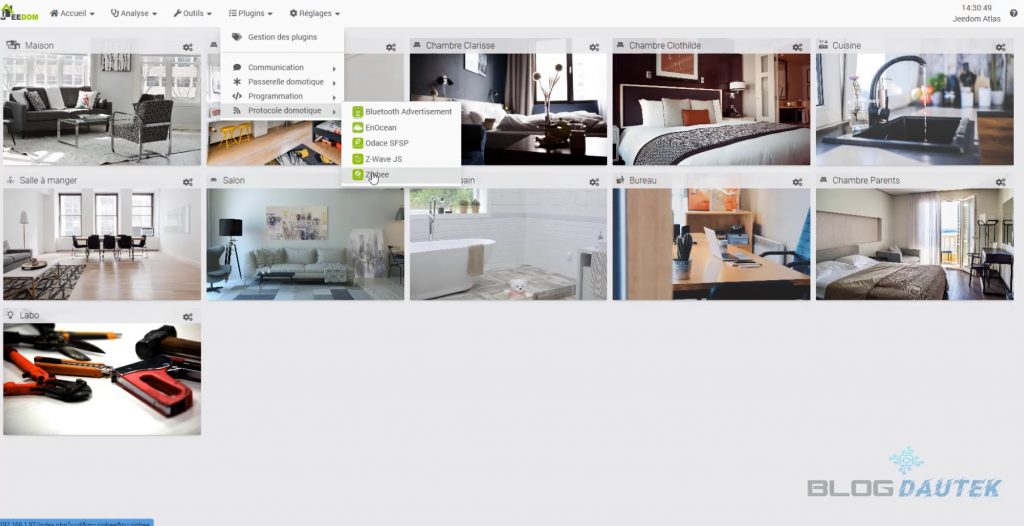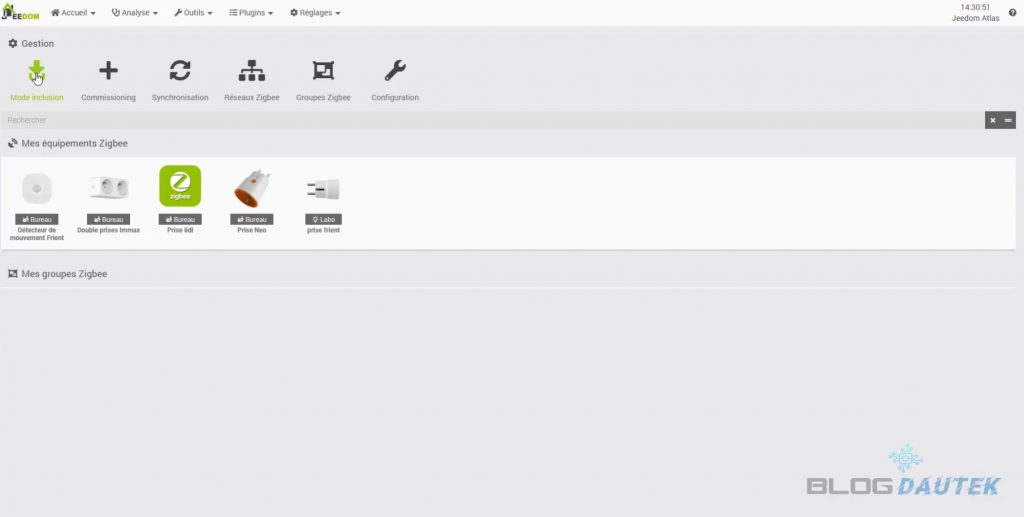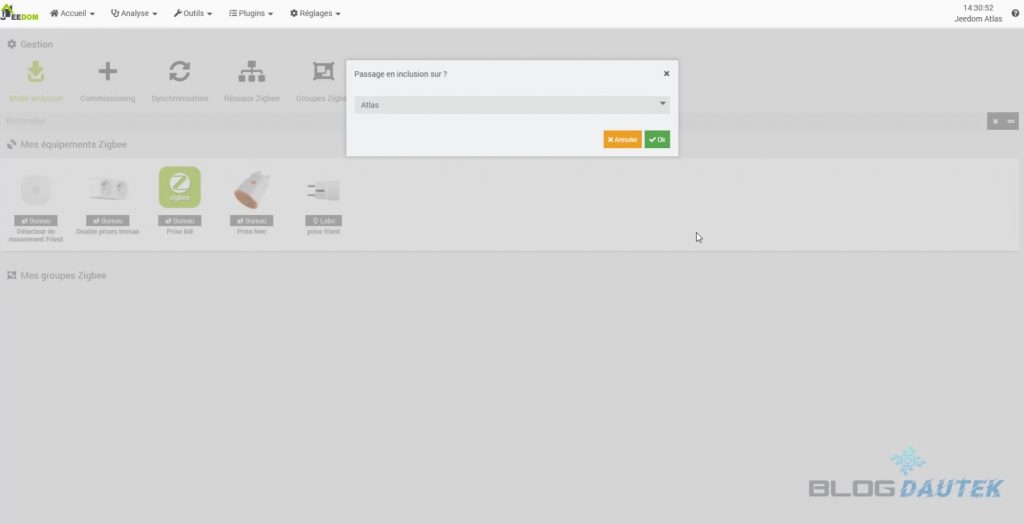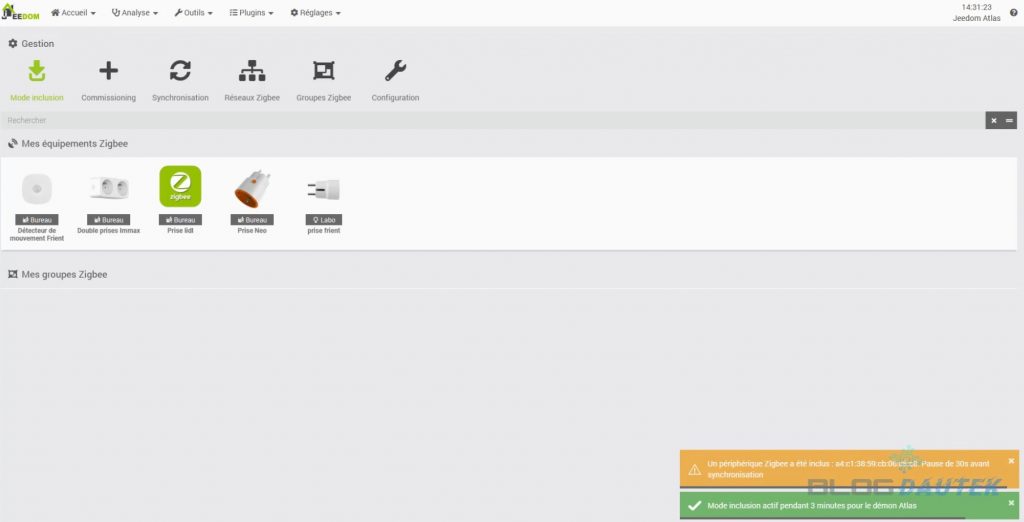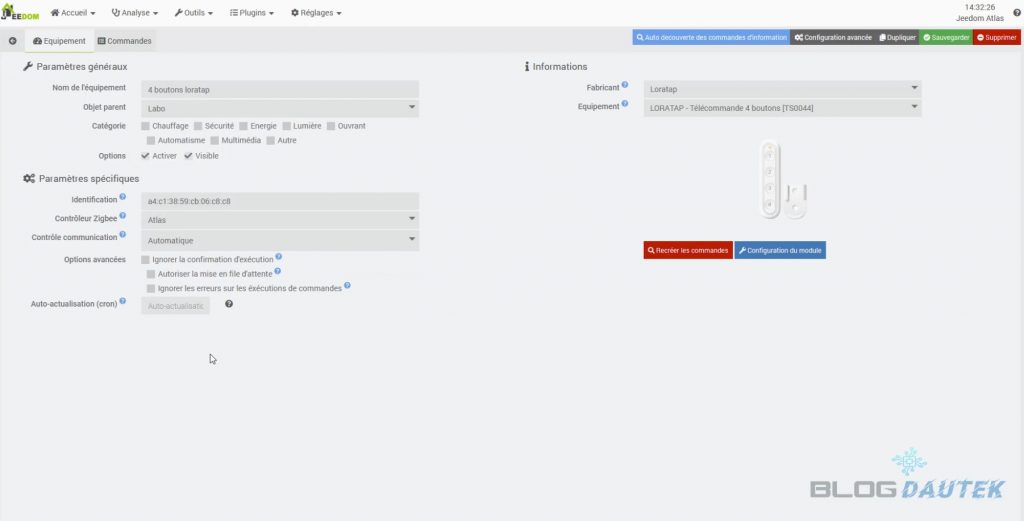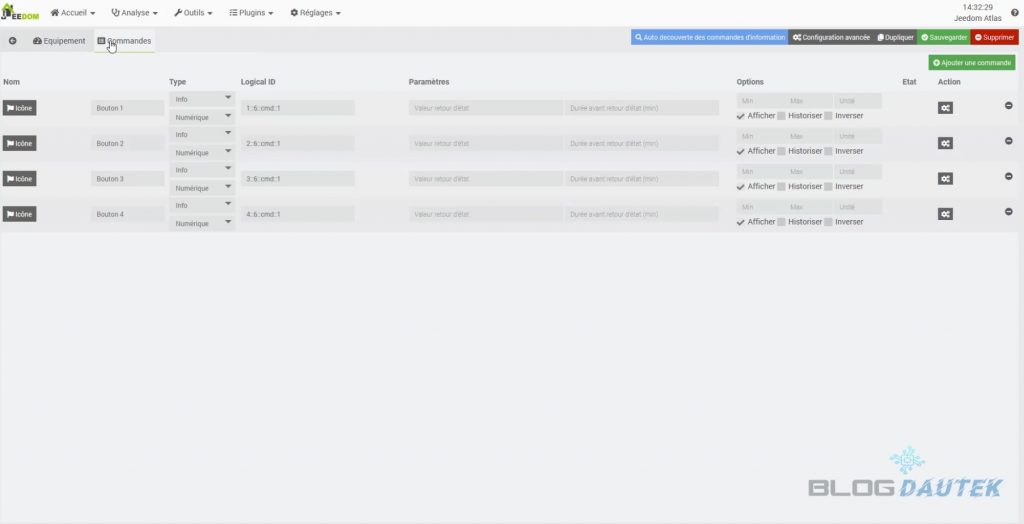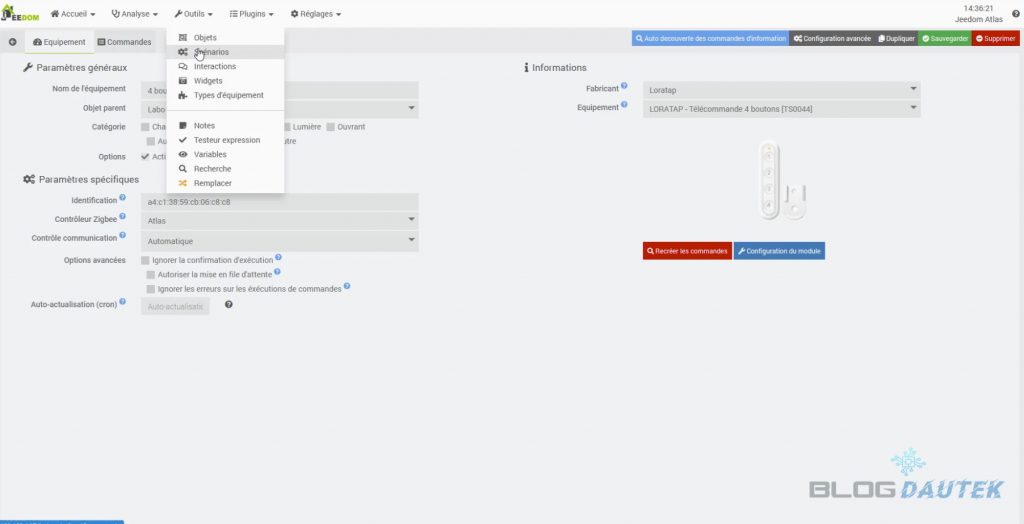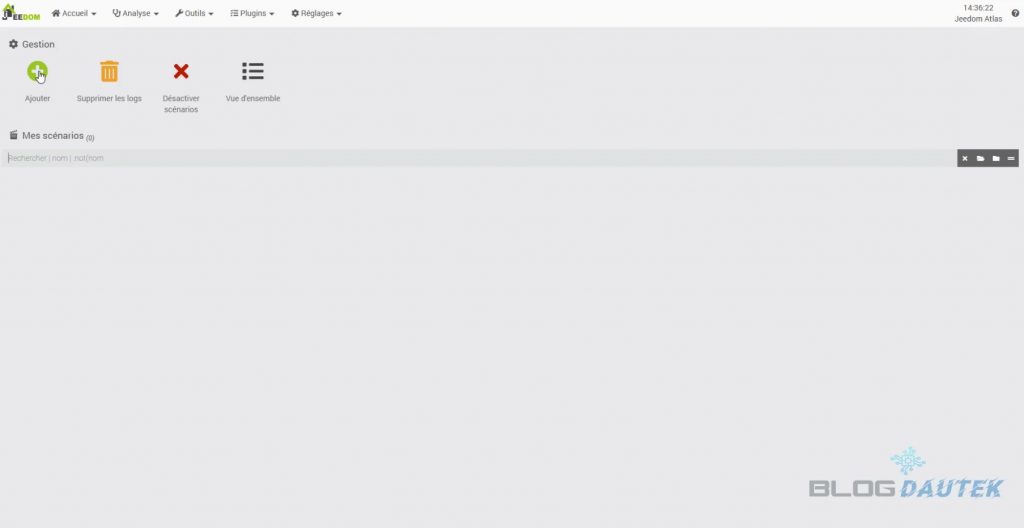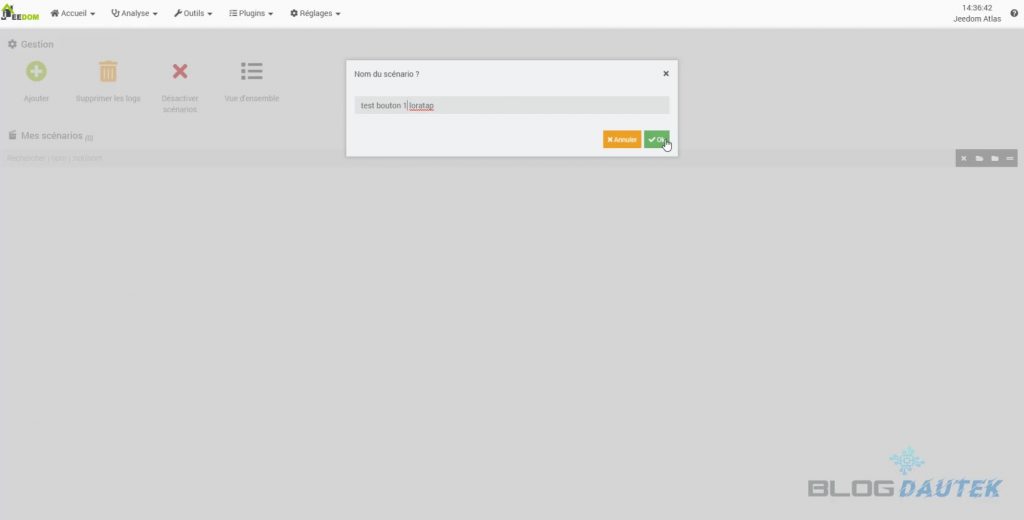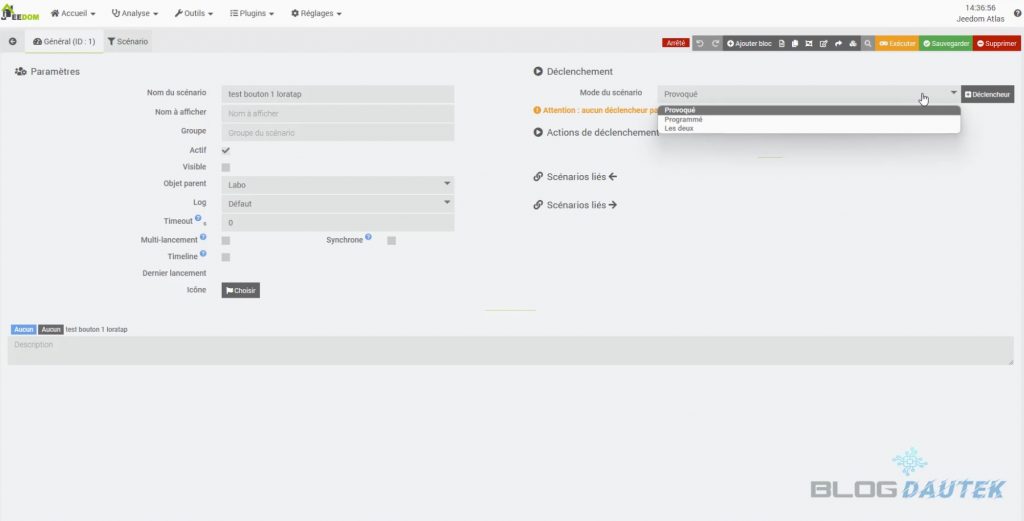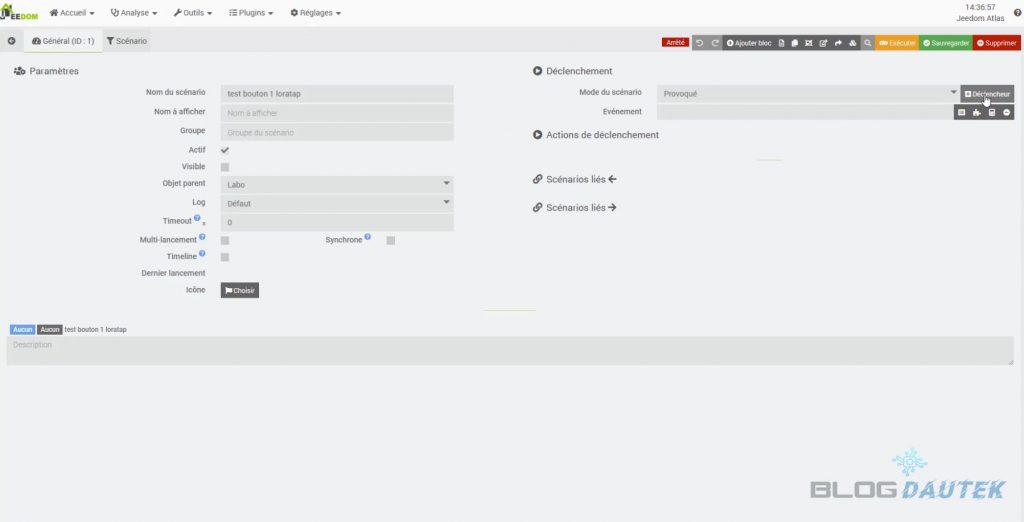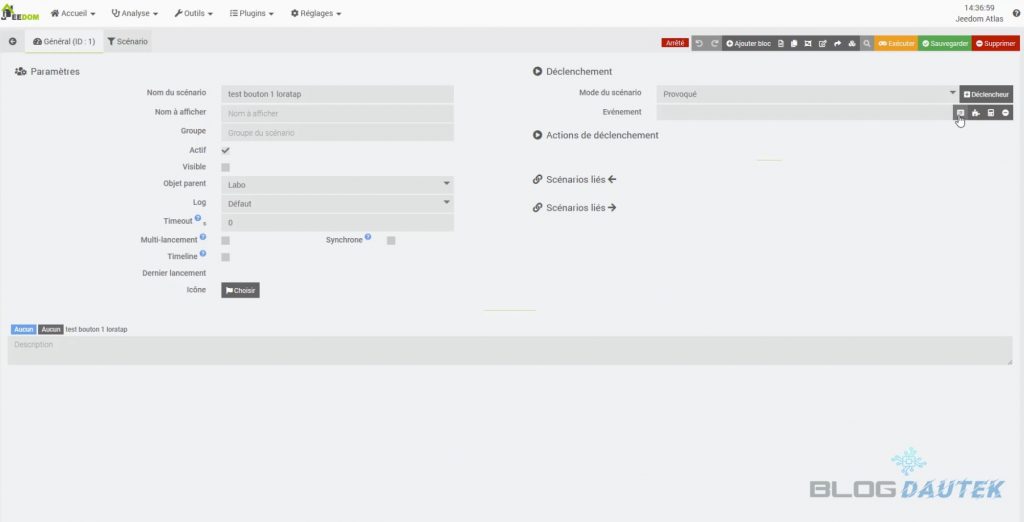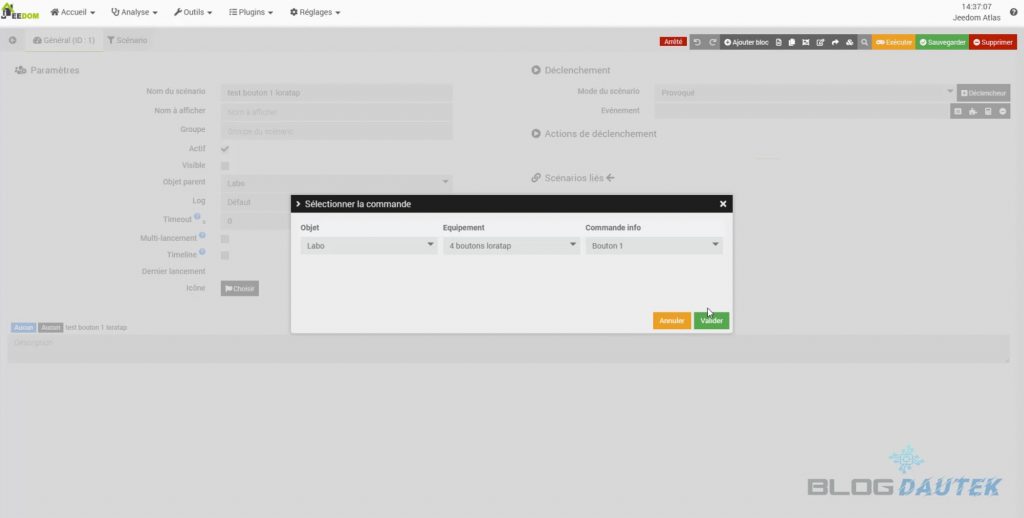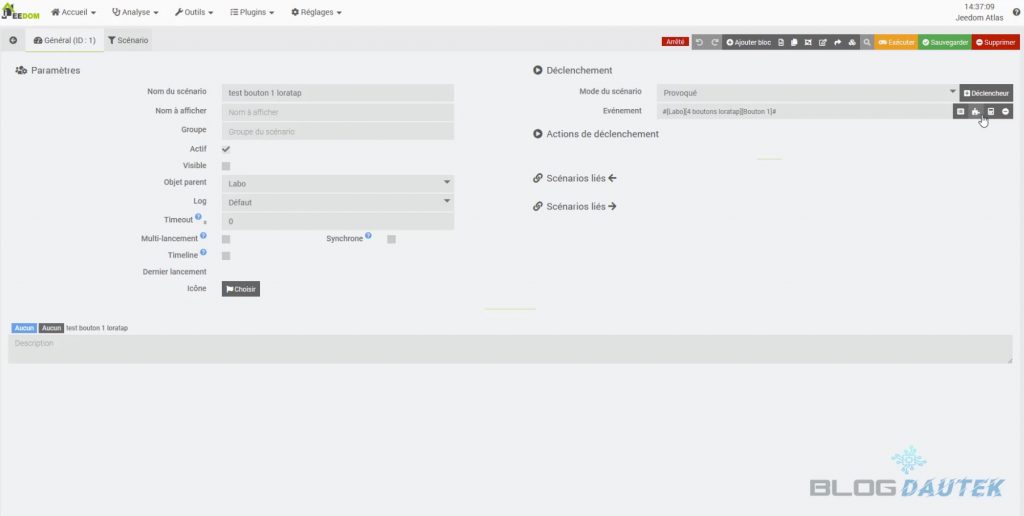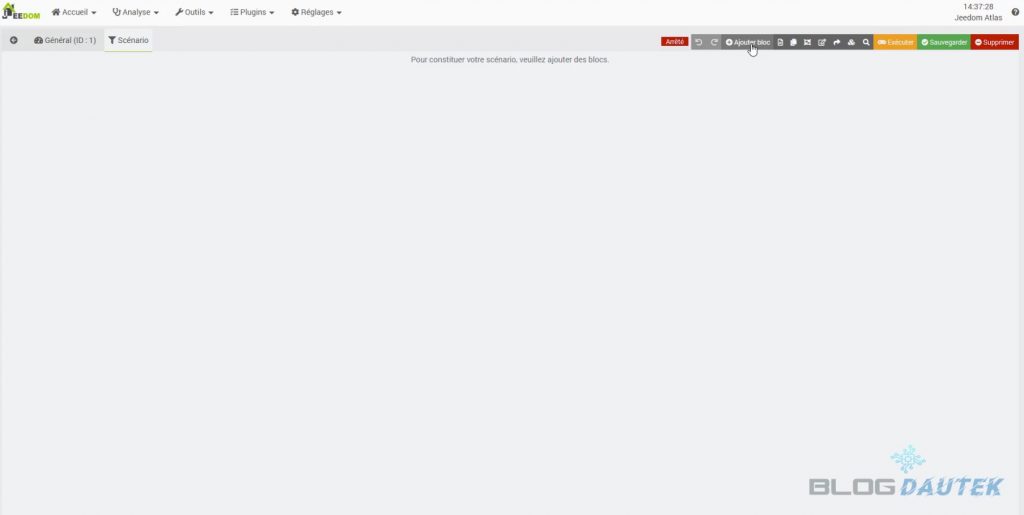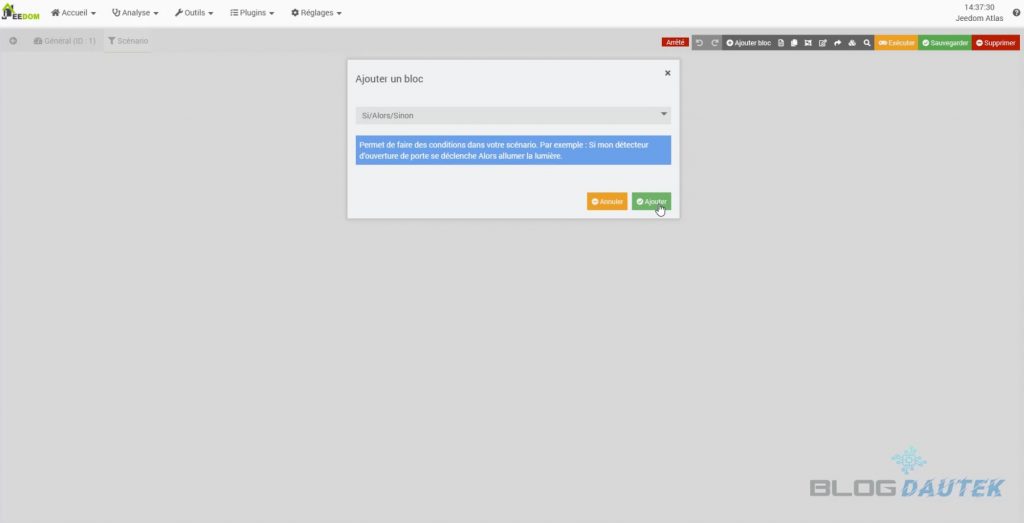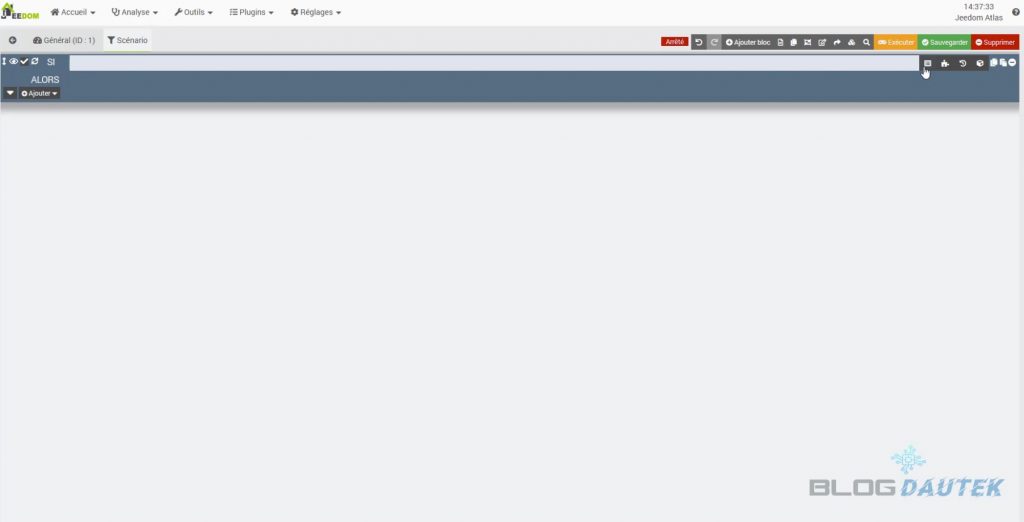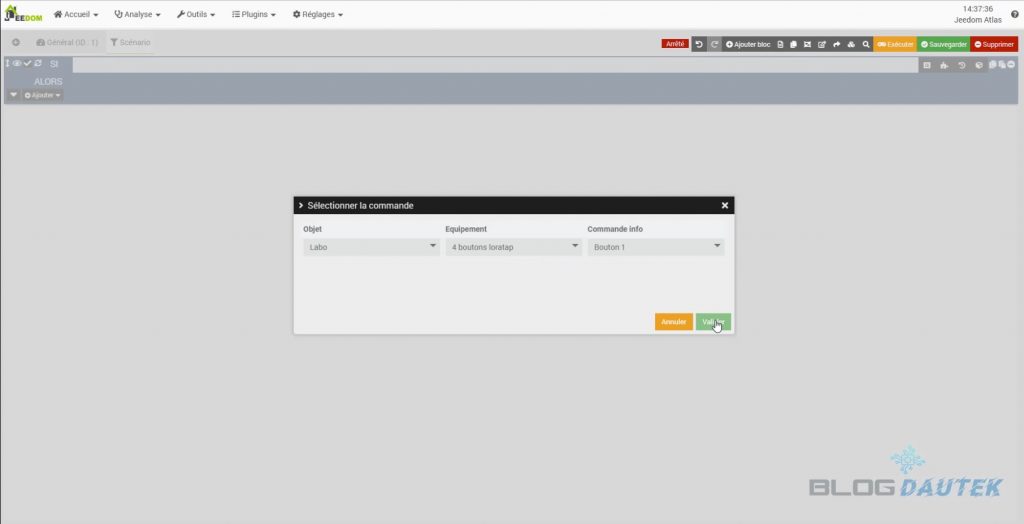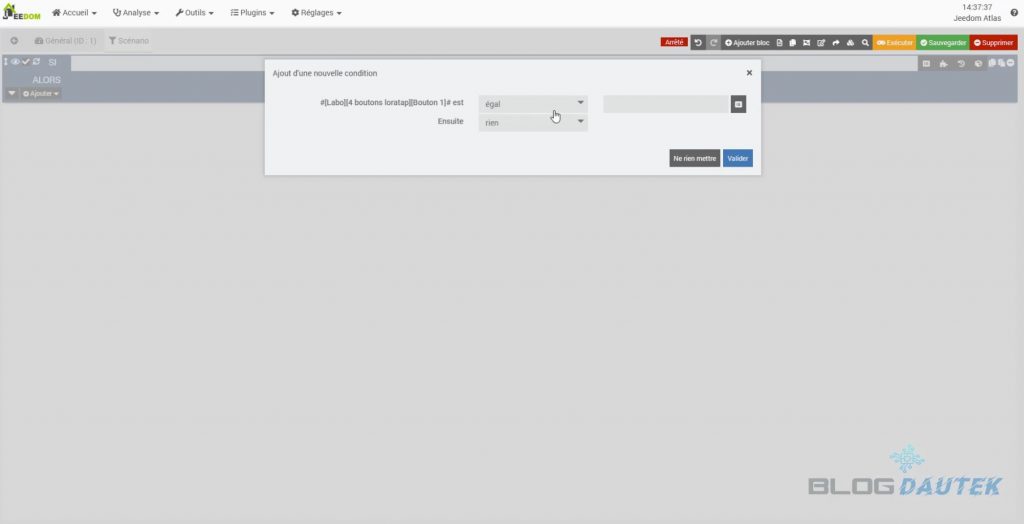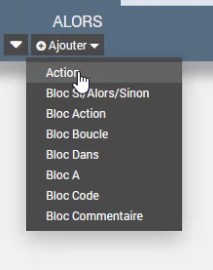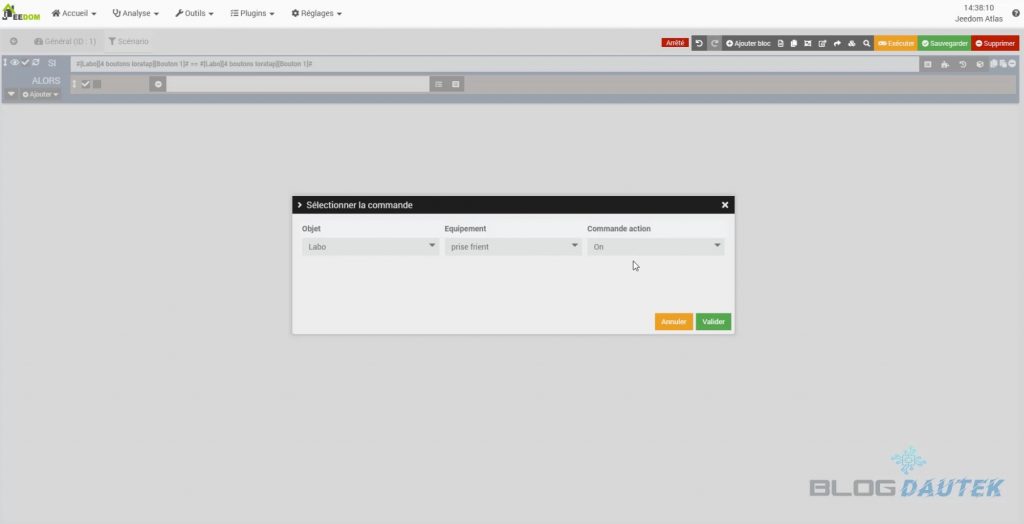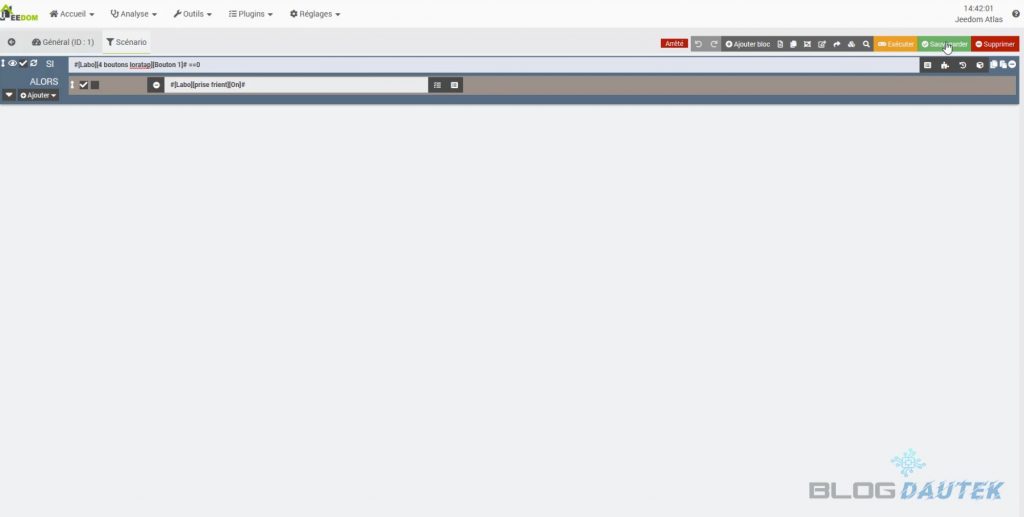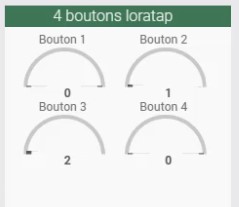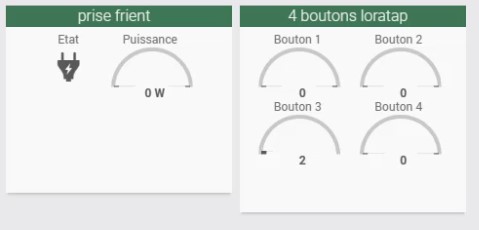Test de la télécommande 4 boutons Loratap
vendredi 5 mai 2023Présentation de la télécommande 4 boutons Loratap Zigbee
La télécommande 4 boutons Loratap permet de contrôler n’importe quel scénario. Avec ses 4 boutons, elle peut peut faire jusqu’à 12 scénarios avec pour chaque bouton appui simple, double click ou appui long. Elle est assez similaire et avec les même fonctions mais plus petite que cet interrupteur de la même marque.
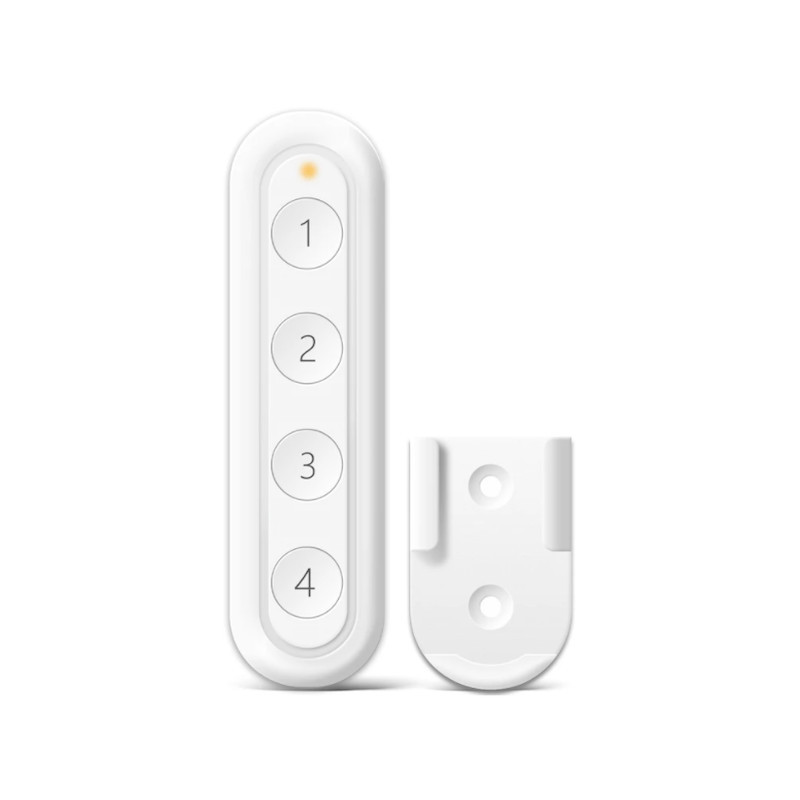








Déballage de la télécommande 4 boutons Loratap
La prise est dans un emballage marron avec le dessin dessus et les caractéristiques.
Elle est fournie avec une notice en anglais, un petit tournevis pour ouvrir la trappe des piles, 2 systèmes de fixation soit double face soit par vis pour le support et une dragonne pour attraper la télécommande.
Face avant avec les 4 boutons.
la télécommande vue de dos.
La face arrière démontée avec la platine et la pile CR2032.
Caractéristiques
- Alimentation : pile CR2032 incluse
- Distance sans fil : 10 mètres autour du Hub ZigBee
- Protocole : Zigbee 3.0
- Dimensions : 90 mm x 30 mm x 10 mm
Installation de la télécommande 4 boutons Loratap sur Smart Life
Nous allons l’installer sur l’application Smart Life. Grâce à elle, on peut centraliser vos périphériques de marques et de protocoles différents, pratique pour faire des scénarios surtout avec cette télécommande.
Pour installer l’interrupteur sur l’application, il vous faudra d’abord créer un compte Smart Life.
Une fois sur l’application, appuyez sur la box Zigbee Moes, dans mon cas, mais vous pouvez prendre n’importe quelle box Zigbee compatible Smart Life / Tuya. Ensuite, allez sur Liste des appareils Zigbee puis cliquez sur le + vert en bas Ajouter un appareil. Il faut lancer l’appairage en appuyant 10 secondes sur l’une des touches. La télécommande va être trouvée et cliquez sur Terminé.
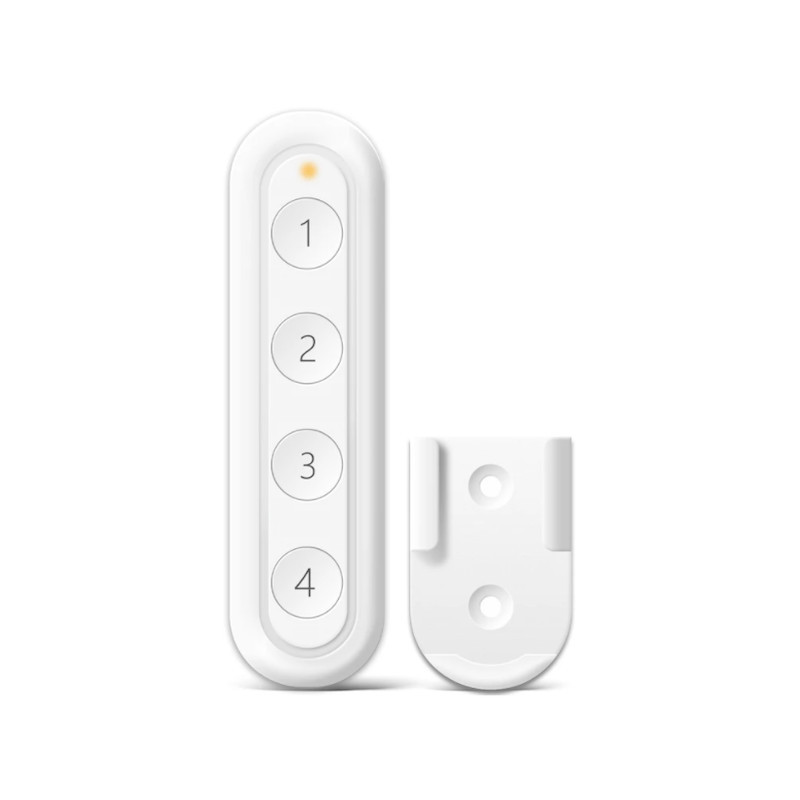


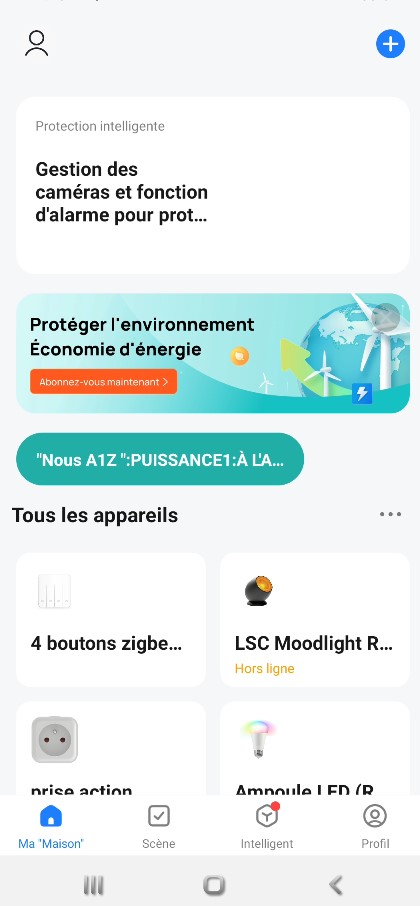
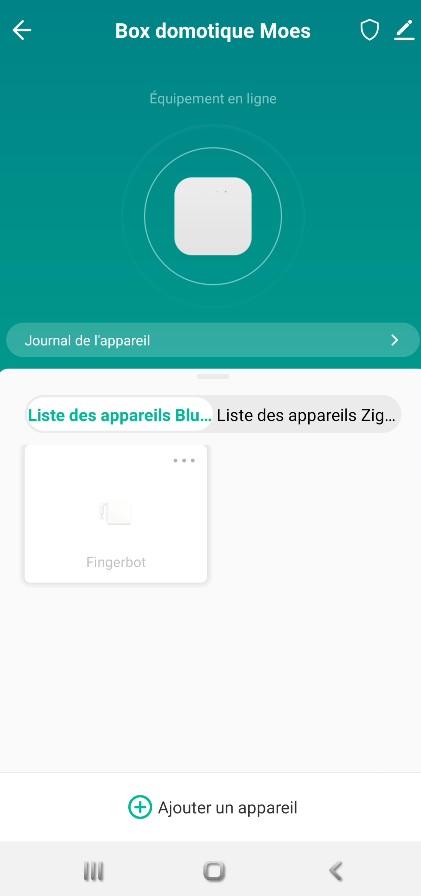
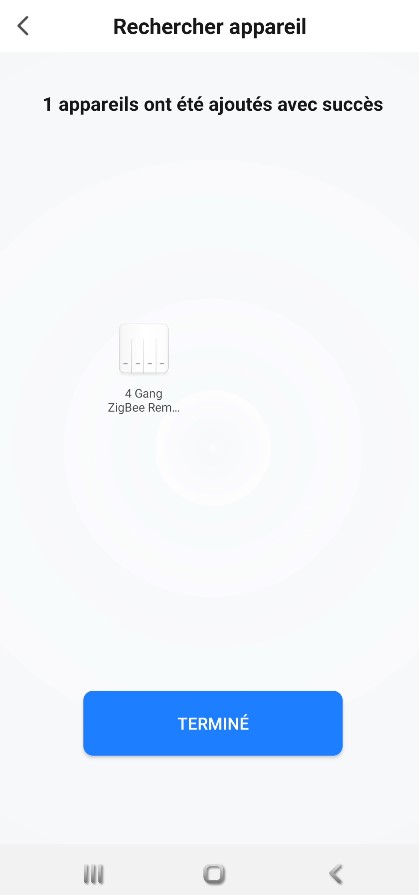
Ensuite, vous pourrez changer le nom et cliquez, à nouveau, sur Terminé. Vous serez ensuite redirigé vers la page d’accueil de la télécommande.
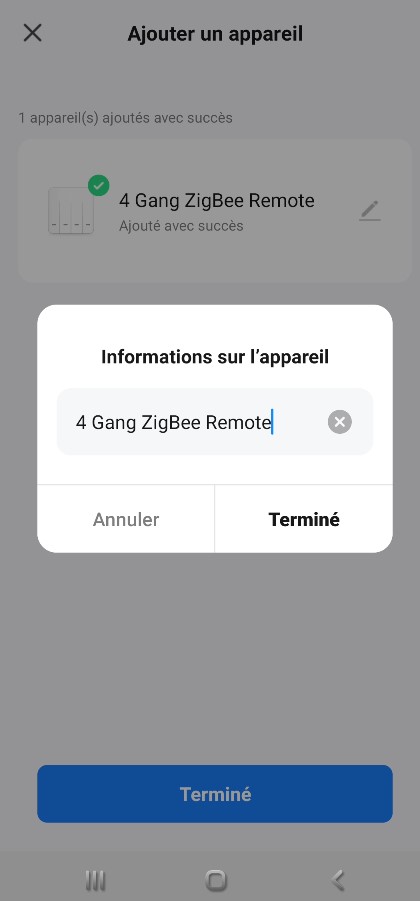
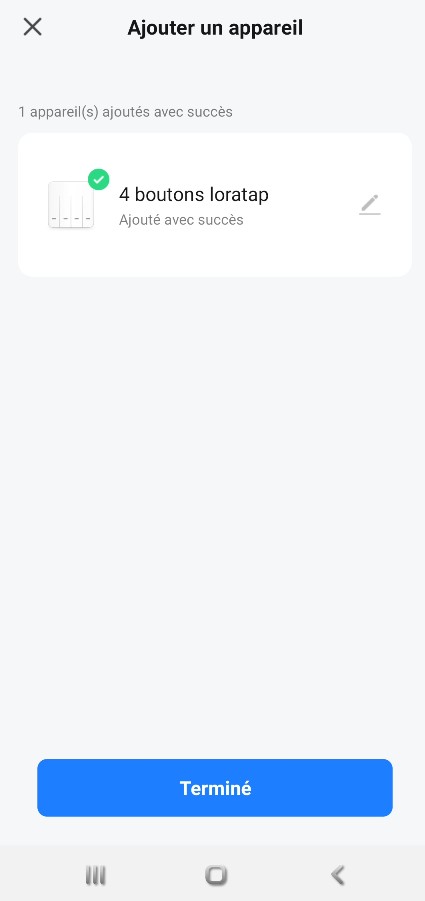
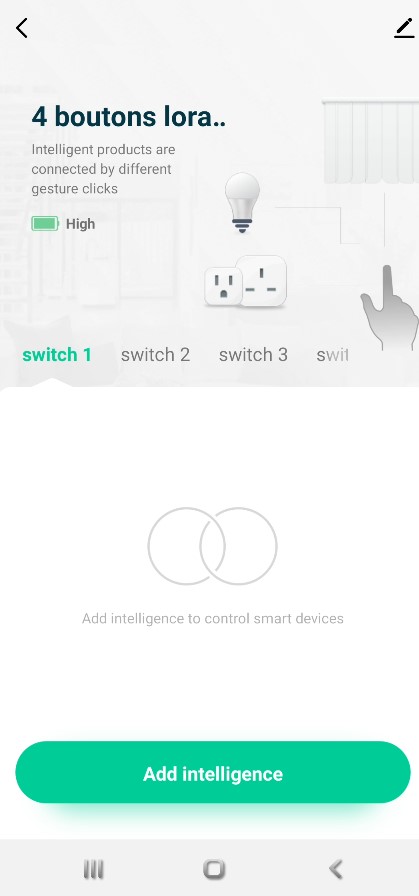
Scénario
Nous pouvons voir qu’il y a bien 4 boutons et chacun dispose d’un simple clic, double clic et d’un appui long. Ces derniers serviront pour une touche sélectionné, qu’elle action va t’elle déclenchée. Pour cela, il faut créer un scénario.
Dans mon cas, je prend le simple clic puis ensuite create scene puis dans tâche pour scénarios cliquez sur le + bleu.
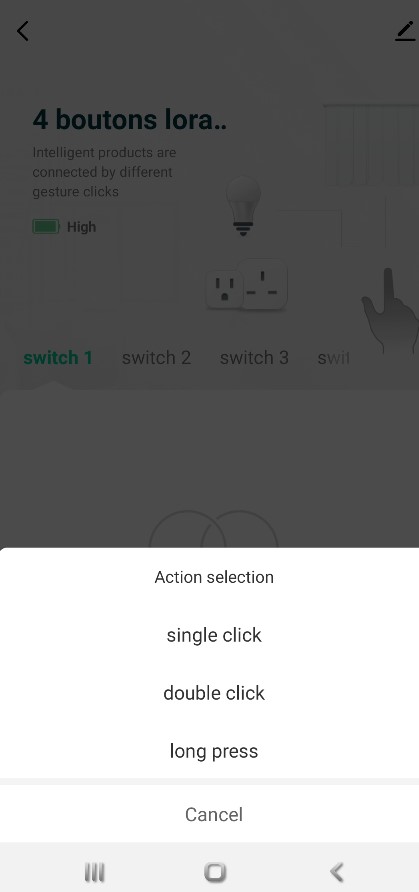
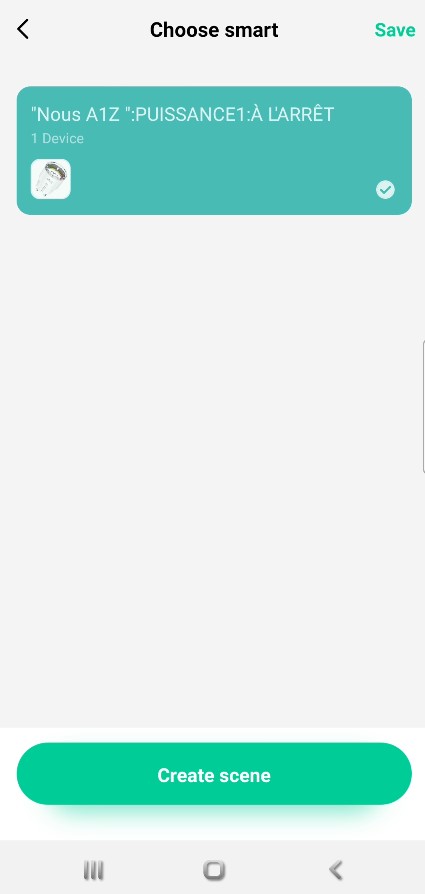
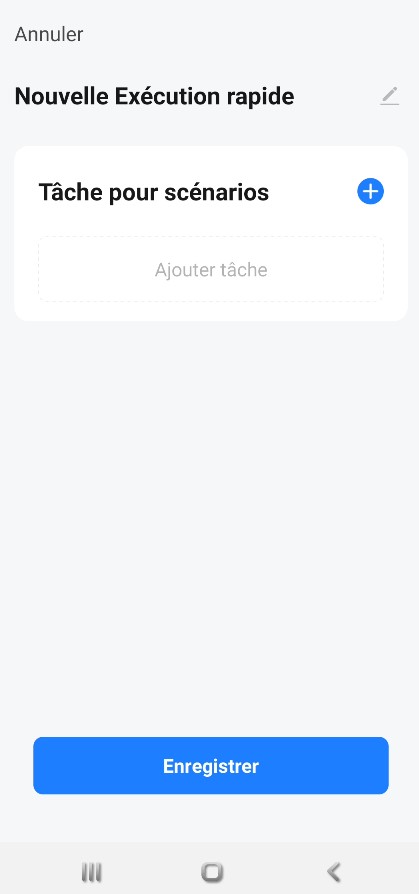
Maintenant, sélectionnez le périphérique que vous voulez commander dans mon cas la prise Nous A1Z puis sur Puissance1 puis cochez SUR (c’est pour l’allumer) puis Enregistrer.
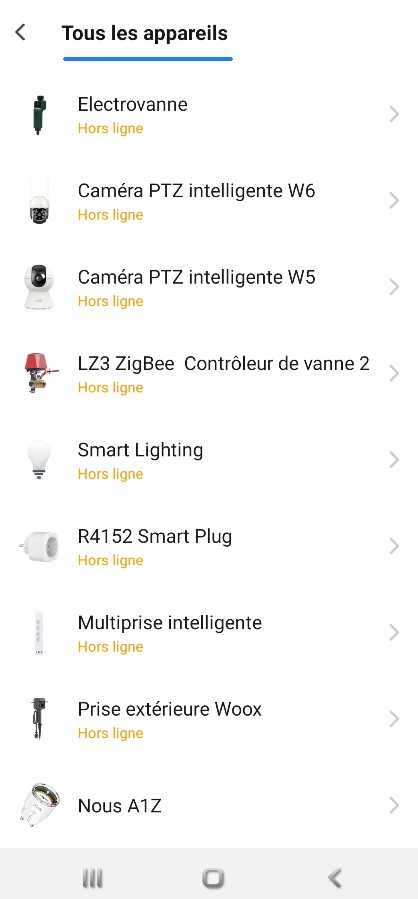
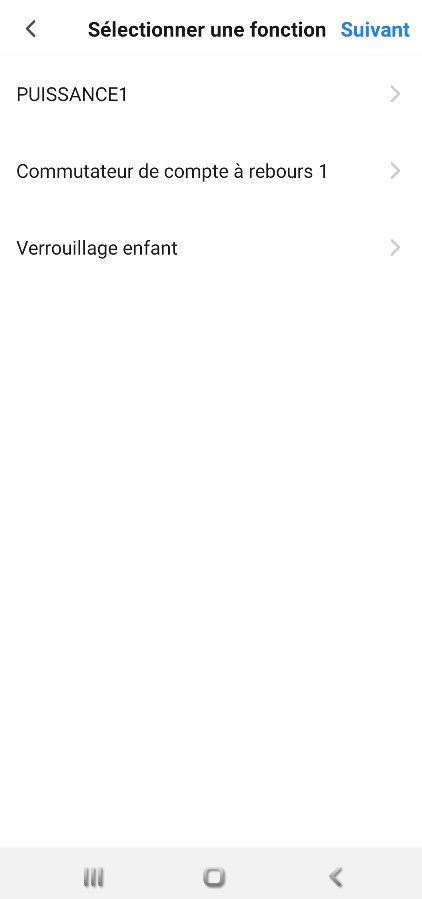
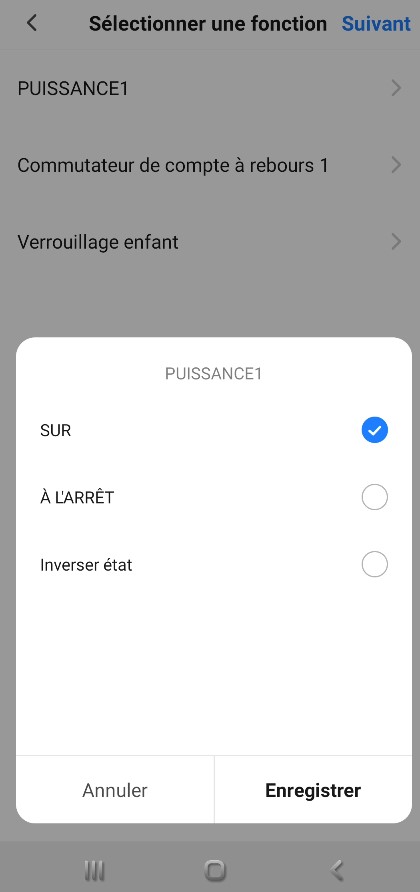
Maintenant, cliquez sur Suivant en haut à droite puis sur l’écran d’après sur Enregistrer. L’application va effectuer une vérification pour être sûr qu’il fonctionne.
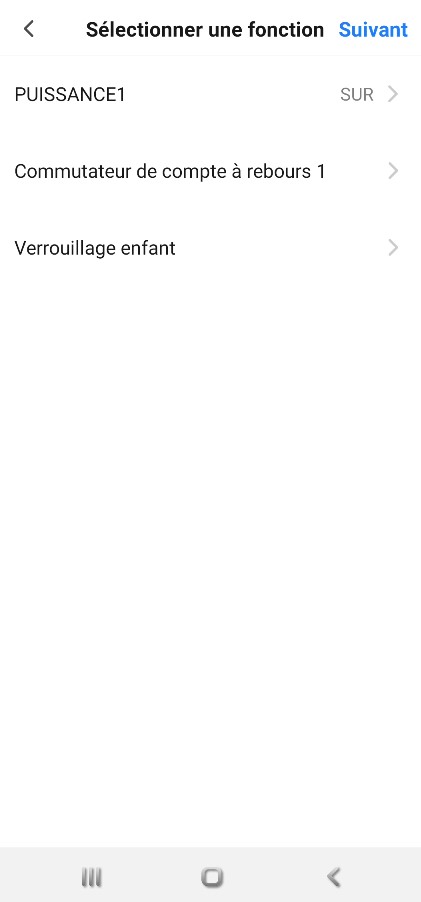
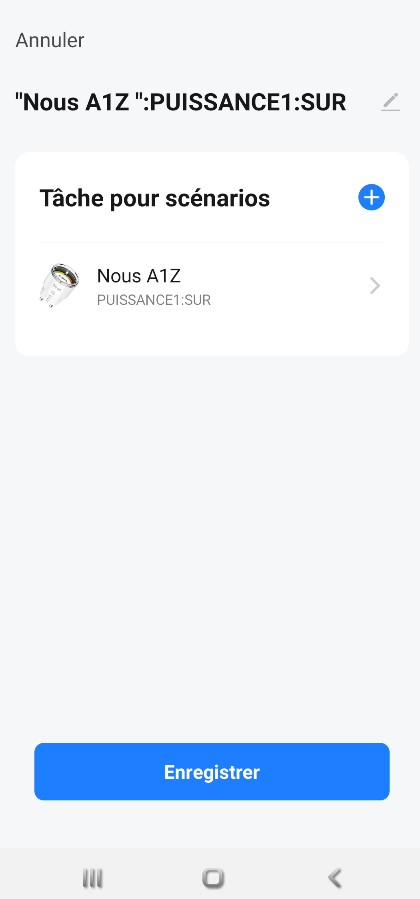
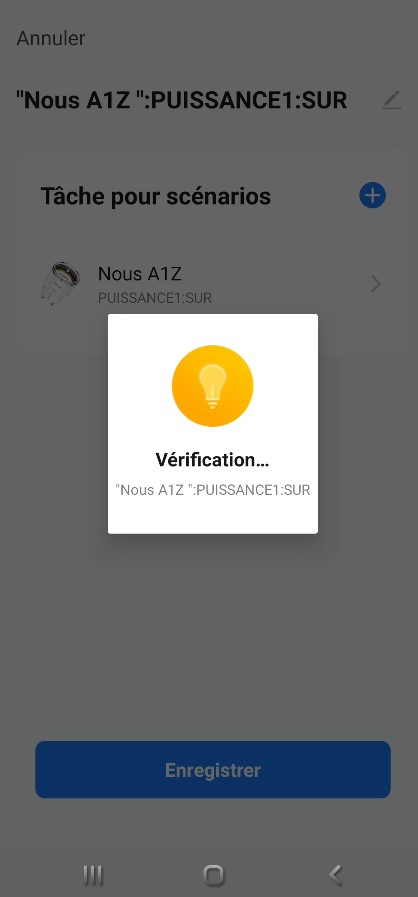
Ensuite, vous aurez un message de validation comme quoi c’est réussi (si tout va bien dans votre scénario). Faites OK. De retour sur la page d’accueil du périphérique du bouton 1, on voit notre scénario. Maintenant vous n’avez plus qu’à appuyer sur le bouton 1 une fois pour allumer la prise.
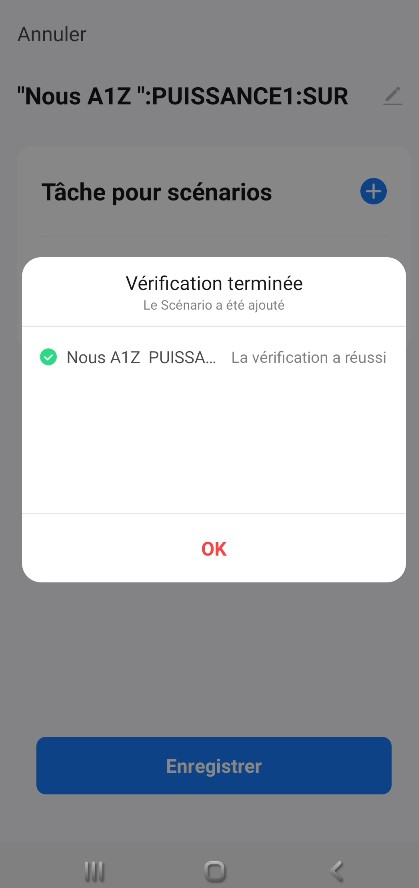
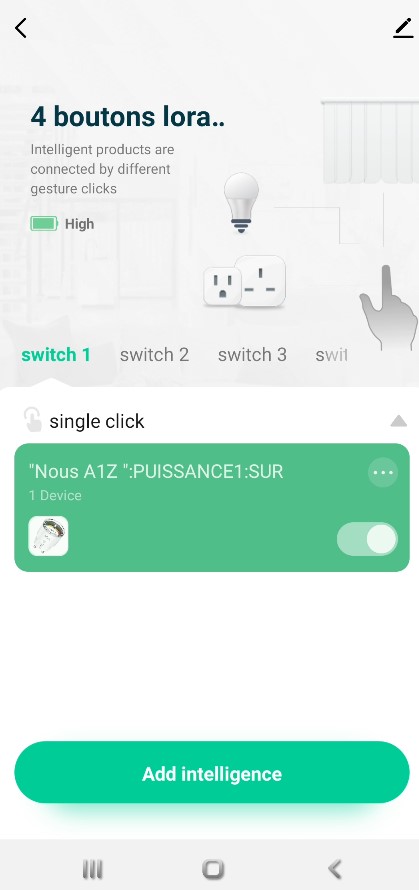
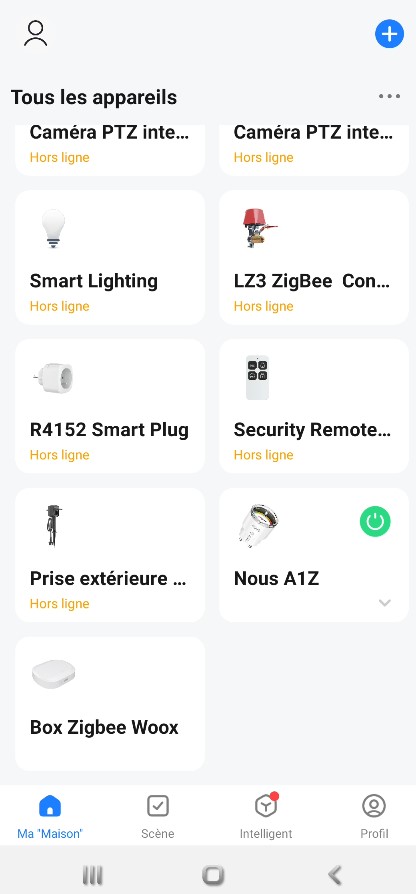
Installation de la télécommande 4 boutons Loratap sur Jeedom
Maintenant nous allons l’intégrer sur la box Jeedom mais pas sur Eedomus car elle n’est correctement intégrée.
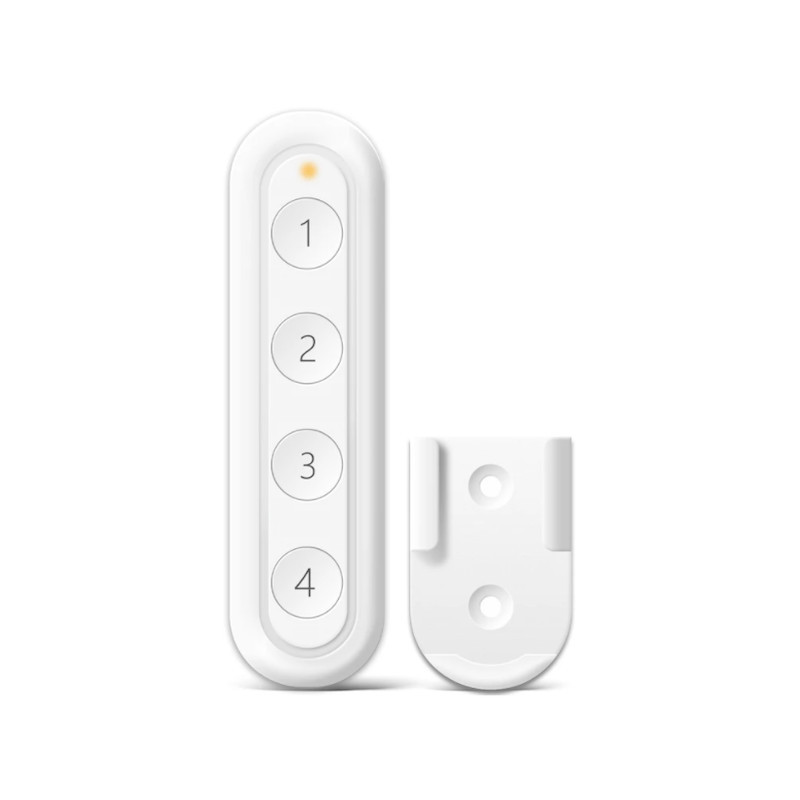






Allez sur Plugins → Gestion des plugins → Zigbee
Cliquez sur Mode Inclusion puis choisir votre clé puis cliquer sur OK.
Le mode inclusion se lance, il suffit de cliquer environ 10 secondes sur un des boutons pour lancer l’appairage de la télécommande et Jeedom va la détecter et l’intégrer.
La télécommande est parfaitement intégré sur Jeedom ainsi que toutes les commandes associées.
Scénario
Passons au scénario, mais avant de commencer il faut connaitre les différents retour d’état en fonction de la touche.
- Simple clic : Retour d’état 0
- Double clic : Retour d’état 1
- Appui long : Retour d’état 2
Maintenant allez dans Outils → Scénario
Cliquez sur le + vert Ajouter.
Donnez lui un nom pour pouvoir le retrouver facilement puis sur OK.
Dans mode du scénario à droite, sélectionnez provoqué cela veut dire qu’il se déclenchera quand vous appuierai sur un bouton.
En dessous dans évènement sélectionnez votre périphérique dans le premier carré à droite et en choisissant la pièce (l’objet) puis la télécommande puis le bouton.
Allez dans l’onglet scénario.
Cliquez sur Ajouter bloc en haut à droite.
Prenez le bloc Si/Alors/Sinon puis cliquez sur Ajouter.
Cliquez sur le premier carré à droite de la bande blanche du Si et sélectionnez la pièce, la télécommande puis le bouton dans mon cas le 1.
C’est là que le retour d’état est important, à côté de égal mettez le chiffre qui correspond à la touche que vous souhaité, pour mon cas je mets le 0 pour actionner en faisant un simple clic.
Ensuite, sous le Alors sur Ajouter cliquez sur Action.
Sélectionnez maintenant le périphérique à actionner, dans mon cas la prise Frient et je sélectionne On que que la télécommande l’allume et Valider.
Voilà, le scénario en entier il ne vous reste plus qu’à Sauvegarder.
De retour dans la pièce, on retrouve la télécommande avec les 4 boutons et je vous ai mis les 3 retours d’état différents.
Il ne vous reste plus qu’à appuyer sur le bouton pour allumer la prise.
Conclusion
La télécommande Zigbee prend peu de place et peut se fixer partout ou simplement poser quelque part. Très pratique, pour fermer tous les volets d’une simple touche ou encore éteindre tous les lumières d’un coup. C’est à vous de voir, les scénarios qui vous satisferont le mieux.
LORATAP – TÉLÉCOMMANDE ZIGBEE 3.0 – 4 BOUTONS

Créez différents automatismes et prenez le contrôle de ceux-ci avec la télécommande Zigbee 4 boutons LORATAP.
Avantages
Installation facile et rapide sur Smart Life et Jeedom
Prend peu de place
Bonne qualité
Inconvénients
Mauvaise intégration sur Eedomus
📌 Point information : cet article contient des liens affiliés, c’est à dire que je touche une commission sur les achats que vous faites en passant par mes liens, mais sans augmenter le prix à payer pour le produit. Cela permet de rembourser un peu, les coûts du site et les futurs concours. Merci à tous pour